Perbaiki Windows Tidak Dapat Menemukan kesalahan Steam.exe
Bagi banyak pengguna di seluruh dunia, Steam tampaknya menjadi platform ideal yang menyimpan dan mengelola gim video mereka sambil menyediakan pasar yang penuh dengan gim baru. Namun, Steam tidak selalu merupakan aplikasi yang sempurna seperti yang diiklankan. Kesalahan umum yang dihadapi oleh pengguna adalah ketika PC mereka tidak dapat menemukan aplikasi Steam meskipun perangkat lunak telah diinstal. Jika ini terdengar seperti masalah Anda, baca terus untuk mengetahui bagaimana Anda dapat memperbaiki Windows tidak dapat menemukan kesalahan Steam.exe(fix Windows cannot find Steam.exe ) di PC Anda.

Cara Memperbaiki Windows Tidak Dapat Menemukan kesalahan Steam.exe(How to Fix Windows Cannot Find Steam.exe error)
Mengapa Windows saya tidak dapat menemukan Steam.exe?(Why can’t my Windows find Steam.exe?)
Ketidakmampuan PC Anda untuk menemukan Steam dapat disebabkan oleh berbagai alasan. Salah satu alasan utama untuk masalah ini adalah tidak adanya file sumber yang tepat. Pintasan(Shortcuts) hanya berfungsi dengan baik jika semua file di folder asalnya berurutan. Instalasi dan malware yang tidak lengkap dapat memakan sebagian data file asli Steam , yang mengakibatkan kesalahan aneh ini. Selain itu, bahkan beberapa program antivirus, terutama Avast , tampaknya mengalami banyak masalah dalam menerima Steam sebagai aplikasi yang aman dan oleh karena itu terus mencegah aplikasi tersebut berjalan. Terlepas(Regardless) dari sifat masalahnya, Windows tidak dapat menemukan kesalahan Steam.exe(Windows cannot find Steam.exe error)dapat diperbaiki dengan mengikuti metode yang disebutkan di bawah ini.
Metode 1: Buka Steam dari Lokasi Aslinya(Method 1: Open Steam from its Original Location)
Meskipun banyak fitur keamanan baru di Windows , pintasan yang rusak masih menjadi ancaman besar. Pintasan ini dapat memberi Anda ilusi bahwa aplikasi itu ada, tetapi pada kenyataannya, tidak ada ikatan dengan perangkat lunak asli. Untuk memastikan Steam terbuka dengan benar, coba buka aplikasi dari file sumbernya.
1. Sebagian besar waktu, folder instalasi Steam terletak di drive C.
2. Di sini, buka folder yang bertuliskan Program Files (x86).

3. Ini akan membuka file sumber dari semua aplikasi yang diinstal pada PC Anda. Gulir(Scroll) ke bawah untuk menemukan dan membuka folder Steam.(open the Steam folder.)
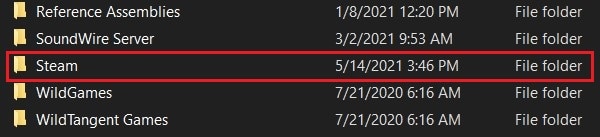
4. Di dalam folder ini, cari aplikasi 'Steam' dan jalankan(find the ‘Steam’ application and run it) . Jika masih tidak terbuka, coba ganti nama aplikasi menjadi sesuatu yang lain dan jalankan lagi. Ini sepertinya tip yang tidak mungkin, tetapi setelah diganti namanya, aplikasi ini diabaikan oleh banyak aplikasi yang mengancam di PC Anda dan kesalahan ' Windows tidak dapat menemukan Steam.exe' harus diperbaiki.

Baca Juga: (Also Read: )12 Cara Memperbaiki Steam Tidak Mau Buka Masalah(12 Ways to Fix Steam Won’t Open Issue)
Metode 2: Pindai Potensi Malware(Method 2: Scan for Potential Malware)
Malware dan virus dapat mencegah Windows Anda mengenali aplikasi Steam dan membukanya. Jika Anda memiliki antivirus khusus, jalankan untuk melihat apakah Anda dapat menemukan ancaman apa pun. Selain itu, Anda dapat menggunakan fitur keamanan Windows untuk mengatasi masalah tersebut.
1. Pada aplikasi Setting(Settings) PC Anda, buka Update & Security.(open the Update & Security.)

2. Pada panel di sebelah kiri, klik Keamanan Windows.(click on Windows Security.)

3. Di bawah bagian berjudul, Area Perlindungan(Protection Areas) , klik Perlindungan virus dan ancaman.(click on Virus and threat protection.)

4. Gulir(Scroll) ke bawah ke bagian Ancaman saat ini dan di bawah tombol Pindai (Current)cepat(Quick) , klik opsi Pindai.(click on Scan options.)
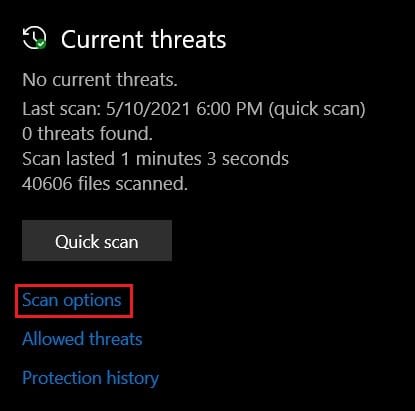
5. Di bawah opsi pemindaian, pilih opsi Pemindaian Penuh(select the Full Scan option) dan klik Pindai Sekarang(Scan Now) .
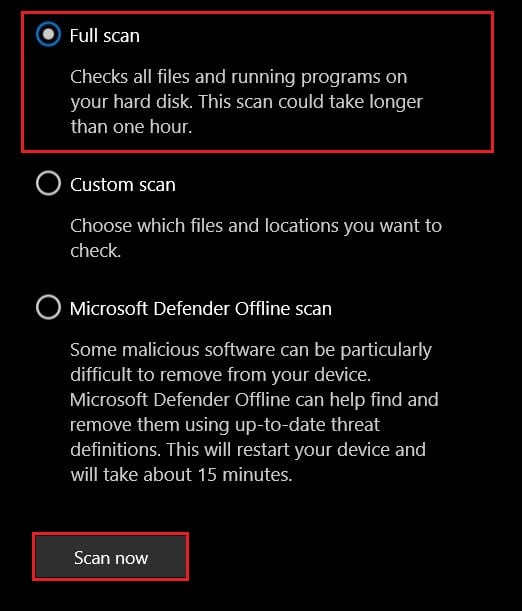
6. Seluruh sistem Anda akan dipindai dan segala potensi ancaman akan dihilangkan. Nyalakan ulang dan mulai Steam lagi(Reboot and start Steam again ) untuk melihat apakah Windows dapat menemukan Steam.exe .
Catatan:(Note:) Jika Anda tidak puas dengan kinerja keamanan Windows , Anda dapat menggunakan (Windows)Malwarebytes , aplikasi yang ditujukan khusus untuk menghapus malware yang mengancam dari PC Anda.
Metode 3: Buat Pengecualian di Avast Antivirus(Method 3: Create an Exception in Avast Antivirus)
Avast adalah salah satu dari sedikit aplikasi antivirus yang menyebabkan masalah parah pada Steam . Alasan permusuhan tidak diketahui, tetapi untuk Avast , Steam tampaknya merupakan virus yang dapat rusak yang berpotensi merusak sistem. Inilah cara Anda dapat membuat pengecualian untuk Steam dan memastikan bahwa Avast tidak mencegah Windows menemukan file yang dapat dieksekusi.
1. Buka aplikasi dan di pojok kiri atas, klik Menu.(click on Menu.)

2. Dari opsi yang muncul, klik 'Pengaturan'.(click on ‘Settings.’)
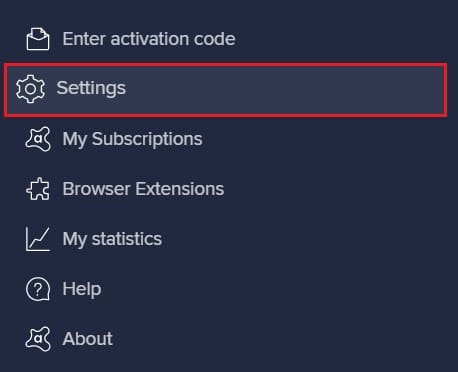
3. Di bawah kategori Umum(General) di Pengaturan(Settings) , pilih Pengecualian(select Exceptions) dan klik Tambahkan pengecualian.(click on Add exception.)

4. Sebuah jendela kecil akan muncul, meminta Anda untuk menentukan lokasi folder yang ingin Anda tambahkan sebagai pengecualian. Di sini, klik Browse dan temukan folder Steam(find the Steam folder) di drive C di bawah Program Files ( x86 ).
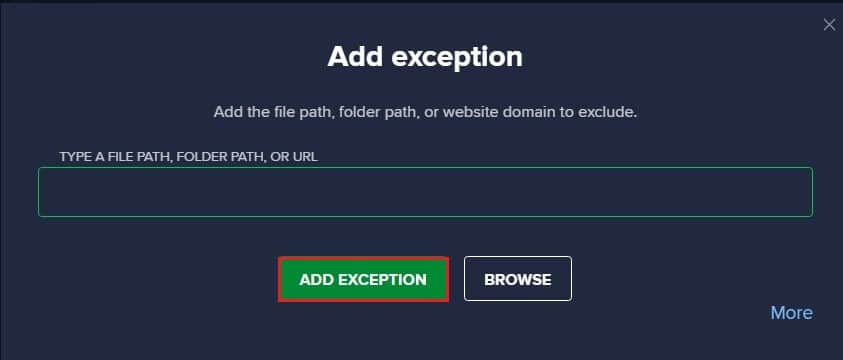
5. Steam harus ditambahkan sebagai pengecualian dan Windows tidak dapat menemukan kesalahan Steam.exe(Windows cannot find Steam.exe error) harus diperbaiki.
Metode 4: Hapus Nilai Steam dari Windows Registry(Method 4: Delete Steam Value from Windows Registry)
Menghapus nilai registri adalah proses yang serius, tetapi jika dilakukan dengan benar, ini telah terbukti menjadi metode yang paling berhasil. Karena(Due) komplikasi yang disebabkan oleh malware dan aplikasi antivirus; Steam bisa saja muncul di daftar yang tidak seharusnya. Oleh karena itu(Therefore) , menghapus nilai registri, dalam hal ini, adalah opsi yang aman dan valid.
1. Pada bilah pencarian Windows, cari aplikasi Registry Editor(look for the Registry Editor application) dan buka.

2. Buka aplikasi dan di bilah alamat kecil, di bawah opsi, rekatkan alamat berikut :
HKEY_LOCAL_MACHINE\SOFTWARE\Microsoft\Windows NT\CurrentVersion\Image File Execution Options
3. Sekelompok file akan ditampilkan di bawah Opsi Eksekusi File Gambar(Image File Execution Options) . Cari folder berjudul Steam.exe dan klik kanan padanya.( right-click on it.)
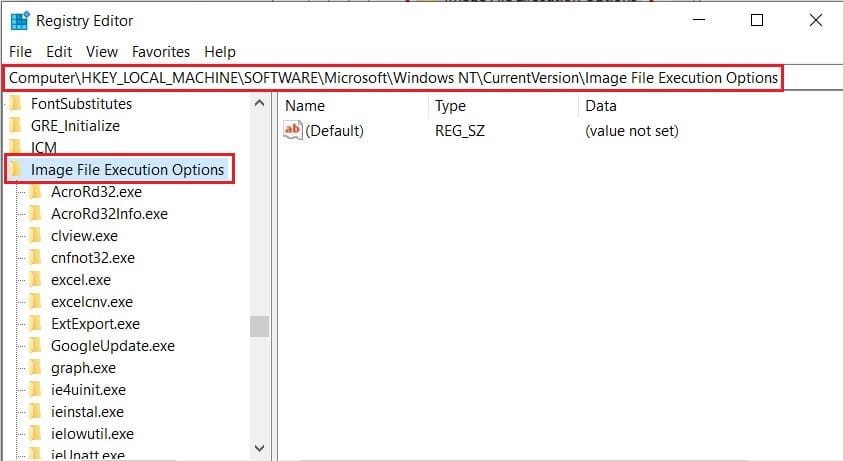
4. Dari opsi yang muncul, klik 'Hapus'(click on ‘Delete’) untuk menghapus folder dari daftar.
5. Setelah folder terhapus, reboot PC dan jalankan kembali aplikasi Steam . Kemungkinan Windows tidak dapat menemukan kesalahan Steam.exe akan diperbaiki.(Windows cannot find Steam.exe error will be fixed.)
Pertanyaan yang Sering Diajukan (FAQ)(Frequently Asked Questions (FAQs))
Q1. Bagaimana cara mendapatkan Steam.exe?(How do I get Steam.exe?)
Cara lain untuk mendapatkan aplikasi Steam.exe adalah dengan mencarinya di lokasi aslinya. Buka Drive C(C Drive) di PC Anda dan buka Program Files ( x86 ) > Steam . Di sini, Anda akan menemukan aplikasi Steam.exe . Klik kanan padanya untuk menyalin dan menempelkan pintasan di desktop berdasarkan kenyamanan Anda.
Q2. Bagaimana cara memperbaiki EXE yang hilang di Steam?(How do I fix missing EXE in Steam?)
Kesalahan ' Windows tidak dapat menemukan Steam .exe' biasanya disebabkan oleh malware dan virus yang memengaruhi PC Anda. Gunakan perangkat lunak antivirus Anda untuk menghapus segala potensi ancaman. Jika Anda menggunakan Avast , coba buat pengecualian untuk Steam , agar dapat berfungsi dengan lancar.
Direkomendasikan: (Recommended: )
- Perbaiki Tidak Dapat Terhubung ke Kesalahan Jaringan Uap(Fix Could Not Connect to the Steam Network Error)
- 5 Cara Memperbaiki Steam Thinks Game is Running Issue(5 Ways to Fix Steam Thinks Game is Running Issue)
- Perbaiki Beberapa Proses Google Chrome Berjalan(Fix Multiple Google Chrome Processes Running)
- 4 Cara Membuat Unduhan Steam Lebih Cepat(4 Ways to Make Steam Download Faster)
Steam memiliki kesalahan yang adil dan 'Tidak dapat menemukan Steam.exe' baru saja ditambahkan ke daftar. Namun, dengan langkah-langkah yang disebutkan di atas, Anda seharusnya dapat mengatasi masalah tersebut dengan mudah dan melanjutkan bermain game di pengelola video game terkemuka di dunia.
Kami harap panduan ini bermanfaat dan Anda dapat memperbaiki Windows tidak dapat menemukan kesalahan Steam.exe(fix Windows cannot find Steam.exe error ) di PC Anda. Jika Anda mengalami kesulitan selama proses tersebut, hubungi kami melalui komentar dan kami akan membantu Anda.
Related posts
Fix Windows tidak dapat berkomunikasi dengan device or resource yang
Fix Windows tidak dapat menyelesaikan format
Fix Windows tidak bisa menyelesaikan perubahan yang diminta
Fix Windows gagal untuk memulai. Sebuah hardware or software change baru-baru ini mungkin menjadi penyebabnya
Fix Windows freezing atau reboot karena Hardware masalah
Fix Computer tidak mulai sampai dimulai kembali beberapa kali
Fix Alt+Tab Tidak Bekerja di Windows 10
Cara Fix Firefox Tidak Bermain Videos (2021)
Fix Ini salinan Windows tidak Kesalahan asli
Fix Task Host Window Prevents Shut Down di Windows 10
Fix Ada masalah dengan security certificate situs ini
Perbaiki Windows tidak dapat terhubung ke layanan Klien Kebijakan Grup
Fix Service Host: LOCAL System (SVCHOST.EXE) High CPU and Disk Usage
Cara Fix Application Error 0xc0000005
Fix USB Keeps Disconnecting and Reconnecting
Cara Fix PC Won Bukan POST
Fix Windows 7 Update Tidak Mendownload
Fix Windows tidak dapat menemukan atau memulai kamera
Fix Windows Computer restart tanpa peringatan
Fix Windows telah mendeteksi IP address konflik
